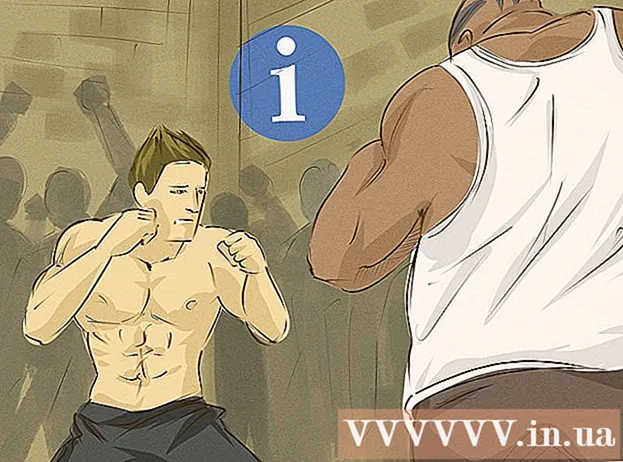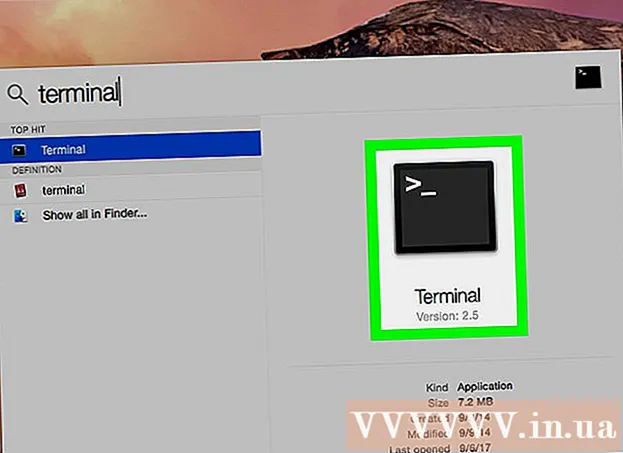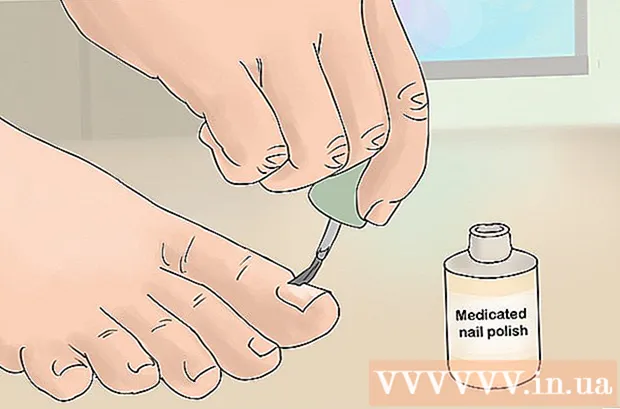May -Akda:
Clyde Lopez
Petsa Ng Paglikha:
26 Hulyo 2021
I -Update Ang Petsa:
1 Hulyo 2024
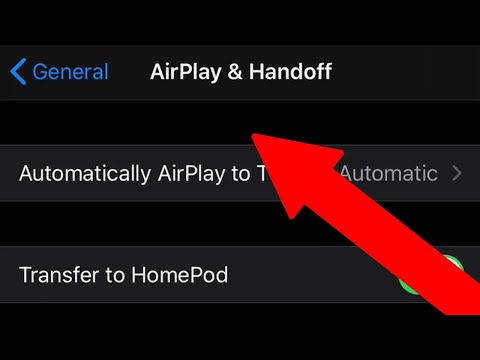
Nilalaman
- Mga hakbang
- Bahagi 1 ng 2: Paano i-set up ang AirPlay
- Bahagi 2 ng 2: Paano Mag-troubleshoot ng Mga Isyu sa AirPlay
Ang AirPlay ng Apple ay isang teknolohiya na nagbibigay-daan sa iyong mag-stream ng nilalaman mula sa isang iOS mobile device patungo sa isang aparatong video ng Apple TV, AirPort Express, o mga speaker na pinapagana ng AirPlay. Upang simulan ang isang pag-broadcast ng AirPlay, kailangan mong ikonekta ang iyong mobile device at ang aparato ng AirPlay sa parehong wireless network.
Mga hakbang
Bahagi 1 ng 2: Paano i-set up ang AirPlay
 1 Tiyaking sinusuportahan ng iyong iOS mobile device ang AirPlay. Ang mga aparatong ito ay iPad, iPad Mini, iPhone 4 o mas bago, iPod Touch 4G o mas bago. Maaari mong ikonekta ang isang iPad 2 o mas bago, isang iPhone 4s o mas bago, at isang iPod Touch 5G o mas bago sa Apple TV video device.
1 Tiyaking sinusuportahan ng iyong iOS mobile device ang AirPlay. Ang mga aparatong ito ay iPad, iPad Mini, iPhone 4 o mas bago, iPod Touch 4G o mas bago. Maaari mong ikonekta ang isang iPad 2 o mas bago, isang iPhone 4s o mas bago, at isang iPod Touch 5G o mas bago sa Apple TV video device.  2 Tiyaking ang aparato na magiging streaming na nilalaman ay katugma sa AirPlay. Kasama sa mga aparatong ito ang aparatong video ng Apple TV, AirPort Express, at mga speaker ng AirPlay.
2 Tiyaking ang aparato na magiging streaming na nilalaman ay katugma sa AirPlay. Kasama sa mga aparatong ito ang aparatong video ng Apple TV, AirPort Express, at mga speaker ng AirPlay.  3 Ikonekta ang iyong iOS mobile device at AirPlay device sa parehong wireless network.
3 Ikonekta ang iyong iOS mobile device at AirPlay device sa parehong wireless network. 4 Mag-swipe pataas sa screen ng iyong mobile device. Magbubukas ang Control Center.
4 Mag-swipe pataas sa screen ng iyong mobile device. Magbubukas ang Control Center.  5 I-tap ang AirPlay. Ang isang listahan ng lahat ng mga aparatong AirPlay na konektado sa iyong wireless network ay magbubukas.
5 I-tap ang AirPlay. Ang isang listahan ng lahat ng mga aparatong AirPlay na konektado sa iyong wireless network ay magbubukas.  6 Tapikin ang aparato na maglalaro ng nilalaman ng streaming. Lumilitaw ang isang icon sa tabi ng bawat aparato upang tukuyin ang uri ng nilalaman na nilalaro ng aparato. Halimbawa, lilitaw ang isang icon na hugis TV sa tabi ng Apple TV, na nangangahulugang maaari kang mag-stream ng mga video sa iyong Apple TV. Kapag pinili mo ang isang aparato, bubuksan ang AirPlay.
6 Tapikin ang aparato na maglalaro ng nilalaman ng streaming. Lumilitaw ang isang icon sa tabi ng bawat aparato upang tukuyin ang uri ng nilalaman na nilalaro ng aparato. Halimbawa, lilitaw ang isang icon na hugis TV sa tabi ng Apple TV, na nangangahulugang maaari kang mag-stream ng mga video sa iyong Apple TV. Kapag pinili mo ang isang aparato, bubuksan ang AirPlay.  7 Mag-navigate sa media upang ma-AirPlay. Ngayon i-click ang Play. Ang aparato ng AirPlay ay nagsisimulang maglaro ng nilalaman ng media.
7 Mag-navigate sa media upang ma-AirPlay. Ngayon i-click ang Play. Ang aparato ng AirPlay ay nagsisimulang maglaro ng nilalaman ng media.
Bahagi 2 ng 2: Paano Mag-troubleshoot ng Mga Isyu sa AirPlay
 1 I-update ang iOS at iTunes sa mga aparatong AirPlay. Titiyakin nito na gumagana nang mahusay ang AirPlay sa mga aparatong ito.
1 I-update ang iOS at iTunes sa mga aparatong AirPlay. Titiyakin nito na gumagana nang mahusay ang AirPlay sa mga aparatong ito.  2 I-restart ang iyong iOS aparato at aparatong video ng Apple TV kung walang pagpipiliang AirPlay sa Control Center. Magiging sanhi ito upang muling kumonekta ang parehong mga aparato sa wireless network, na makakatulong na buhayin ang AirPlay.
2 I-restart ang iyong iOS aparato at aparatong video ng Apple TV kung walang pagpipiliang AirPlay sa Control Center. Magiging sanhi ito upang muling kumonekta ang parehong mga aparato sa wireless network, na makakatulong na buhayin ang AirPlay.  3 I-on ang AirPlay sa mga kagustuhan sa Apple TV kung walang pagpipiliang AirPlay sa Control Center. Karaniwang pinapagana ang AirPlay bilang default sa iyong video device, ngunit maaaring hindi mo ito pinagana sa iyong Apple TV.
3 I-on ang AirPlay sa mga kagustuhan sa Apple TV kung walang pagpipiliang AirPlay sa Control Center. Karaniwang pinapagana ang AirPlay bilang default sa iyong video device, ngunit maaaring hindi mo ito pinagana sa iyong Apple TV.  4 Siguraduhin na ang aparato na magiging streaming na nilalaman ay naka-on at naka-plug sa isang de-koryenteng outlet. Gawin ito kung walang ganoong aparato sa Control Center. Maaaring hindi makita ng iOS mobile device ang AirPlay device dahil ang aparato ng AirPlay ay naka-patay o ang baterya nito ay halos walang laman.
4 Siguraduhin na ang aparato na magiging streaming na nilalaman ay naka-on at naka-plug sa isang de-koryenteng outlet. Gawin ito kung walang ganoong aparato sa Control Center. Maaaring hindi makita ng iOS mobile device ang AirPlay device dahil ang aparato ng AirPlay ay naka-patay o ang baterya nito ay halos walang laman.  5 Suriin ang antas ng lakas ng tunog sa parehong mga aparato kung mayroong isang larawan ngunit walang tunog. Kung ang volume ay naka-down o naka-off nang buo sa isa o parehong aparato, hindi mai-broadcast ng AirPlay ang kalidad ng tunog.
5 Suriin ang antas ng lakas ng tunog sa parehong mga aparato kung mayroong isang larawan ngunit walang tunog. Kung ang volume ay naka-down o naka-off nang buo sa isa o parehong aparato, hindi mai-broadcast ng AirPlay ang kalidad ng tunog.  6 Ikonekta ang aparato sa Internet sa pamamagitan ng isang Ethernet cable kung ang nilalaman ay dumadaloy nang may mga pagkaantala. Titiyakin nito ang isang mas matatag na koneksyon sa Internet at aalisin ang mga pagkaantala sa streaming.
6 Ikonekta ang aparato sa Internet sa pamamagitan ng isang Ethernet cable kung ang nilalaman ay dumadaloy nang may mga pagkaantala. Titiyakin nito ang isang mas matatag na koneksyon sa Internet at aalisin ang mga pagkaantala sa streaming.  7 Subukang tanggalin ang mga item o aparato na nakakagambala sa AirPlay. Ang mga microwave, monitor ng sanggol, at mga metal na bagay ay nakagambala sa streaming na nilalaman.
7 Subukang tanggalin ang mga item o aparato na nakakagambala sa AirPlay. Ang mga microwave, monitor ng sanggol, at mga metal na bagay ay nakagambala sa streaming na nilalaman.  8 Ginawa!
8 Ginawa!